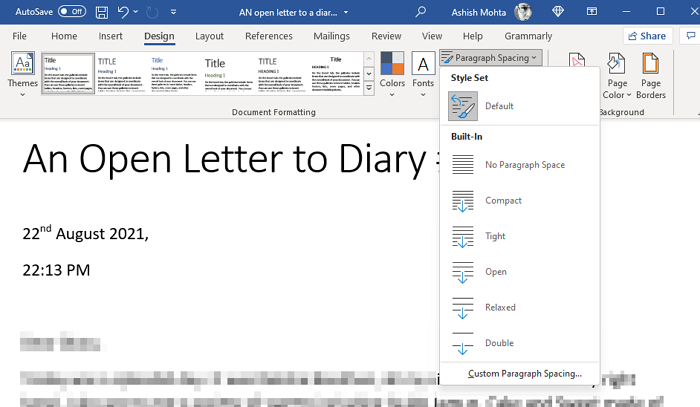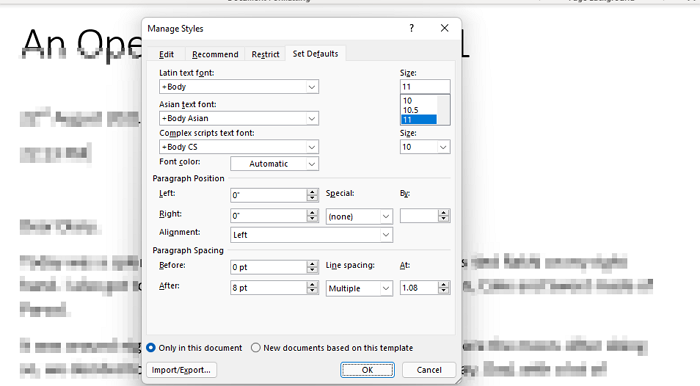Readability是准备文件时的关键因素。如果两行之间的空间,AKA Line Spacing太少,则难以读取。如果它太多,会有太多的分心。阅读报纸时,你必须注意到线条之间的空间太少而不是在线阅读的方式。由于成本,节省空间对于报纸至关重要,而在网上阅读方面并不是那么多。也就是说,在这篇文章中,我们将分享如何在Microsoft Word中更改线路间距
什么是双倍间距?
除其他选项外,增加空间的流行方式是Double Spacing。它立即加倍文档行之间的空间。简单地单词,使用Double Spacing,您在每行写入行之间添加了全系列空间。根据文本的数量,它肯定有助于您提高可读性
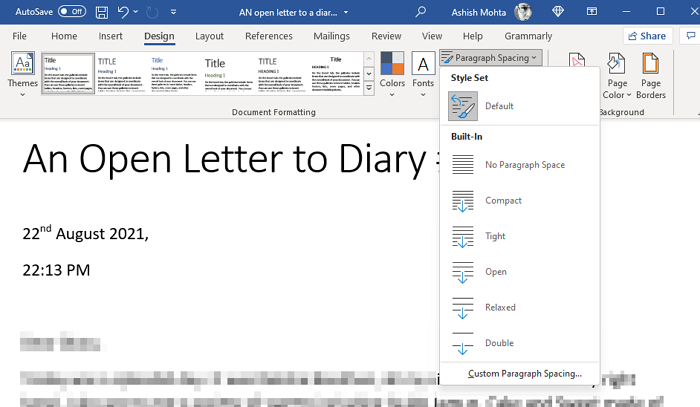
如何在Word中更改Line Spacing
在Microsoft Office 365中,您可以立即增加带预定义选项的line space
- 打开Word document
- Design tab
- Click
- Locate Paragraph Spacing下的Document formatting,然后单击它。
- 您有以下选项Default,No Paragraph Space,Compact,Tight,Open,Relaxed,Relaxed,Andwobly Space
- 默认,
- 没有Paragraph Space,
- Compact,
- Tight,
- Open,
- Relaxed和
- 双层空间
- Select one
选择任何选项时,它将应用于整个文档。如果要仅适用于某个段落,可以选择它并应用更改
Custom Line间距
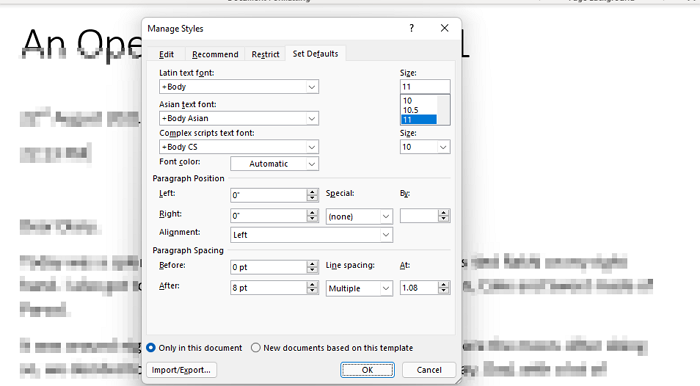
如果default line间距不起作用,则可以创建line spacing。当您需要打印或当您需要文档的方式时,它特别有用。当有很多文本时,它可以特别有用,即使它们将在计算机上使用,您也不想要多页
转到设计>段间距>自定义段落间距。它将打开Manage Styles窗口,您可以在其中更改FIR段落之前和之后的间距,然后您也可以更改line spacing
然后,您可以选择为当前模板应用当前文档或新文档的设置
Office 2007-2010
如果您使用的是旧版本的Office,则需要遵循以下步骤:
Double-space整个文件
- 在Home tab中,在Styles group中,右键单击Normal,然后单击Modify。
- 在Formatting下,单击“双倍空间”按钮,然后单击“确定”。
- 格式化整个文档更改为双倍间距
Double-space所选文本
- 选择要更改的文本。
- 在Home tab中,在Paragraph group中,单击Line and Paragraph Spacing(Word 2007中的Line Spacing)
- Click 2.0并应用变化
什么是Word中的Standard Double Spacing?
Microsoft Word默认为1.08行的间距,略大于单间距。根据UX标准,在段落中,空间和半部最适合line spacing。大约150%的字体大小的1.5倍
我希望帖子很容易遵循,你能够清楚地了解Line Spacing的概念以及如何在文档中使用它
.
How to change Line Spacing in Word
Readability іs a crucial factor when it comes to preparing documents. If the space betweеn two lines, aka Line Spacing, is too less, it will be hard to read. If it’s too much, there will be too much distraction. When reading the newspaper, you must have noticed that space between lines is way too little than what you read online. Saving space is crucial for newspapers because of the cost, while it is not so much when it comes to online reading. That said, in this post, we will share how you can change line spacing in Microsoft Word.
What is Double Spacing?
Along with other options, one popular way to increase space is Double Spacing. It instantly doubles the space between the lines of the document. In simple words, with Double Spacing, you add a full line of space between each line of writing. Depending on the amount of text, it definitely helps you to increase readability.

How to change Line Spacing in Word
In Microsoft Office 365, you can instantly increase the line space with predefined options.
- Open the Word document
- Click on the Design tab
- Locate Paragraph Spacing under Document formatting, and click on it.
- You have the following options
- Default,
- No Paragraph Space,
- Compact,
- Tight,
- Open,
- Relaxed, and
- Double Space
- Select one.
When you choose any of the options, it is applied to the entire document. If you want to apply only to a certain paragraph, you can select it and apply the change.
Custom Line Spacing

If the default line spacing doesn’t work, you can create your line spacing. It is specifically useful when you need to print or when that’s how you need the document to be. It can specifically be helpful when there is a lot of text, and you do not want many pages, even if they are going to be used on the computer.
Go to Design > Paragraph Spacing > Custom Paragraph Spacing. It will open the Manage Styles windows where you can change the spacing for before and after fir paragraphs, and then you can also change line spacing as well.
You can then choose to apply the setting for the current document or new documents for the current template.
Office 2007-2010
If you are using an older version of Office, then you need to follow these steps:
Double-space the entire document
- On the Home tab, in the Styles group, right-click Normal and then click Modify.
- Under Formatting, click the Double Space button, and then click OK.
- Formatting for the entire document changes to double spacing.
Double-space the selected text
- Select the text that you want to change.
- On the Home tab, in the Paragraph group, click Line and Paragraph Spacing (Line Spacing in Word 2007)
- Click 2.0 and apply the changes.
What Is Standard Double Spacing in Word?
Microsoft Word defaults to a spacing of 1.08 lines, which is slightly larger than single-spaced. Within paragraphs, a space-and-a-half is best for line spacing, according to UX standards. Approximately 150 percent is 1.5 times the size of the font.
I hope the post was easy to follow, and you were able to clearly understand the concept of Line Spacing and how to use it in your document.